Reklāma
No visiem kļūdas, kļūmes un problēmas Pilnīga Windows 10 Fall Creators atjaunināšanas problēmu novēršanas rokasgrāmataVai esat saskāries ar Windows 10 Fall Creators Update kļūdu? Jūs atradāt īsto vietu, kur meklēt labojumus. Šeit ir sniegti risinājumi visbiežāk sastopamajām problēmām. Lasīt vairāk ar kuru jūs varētu saskarties, lietojot operētājsistēmu Windows 10, daži rada tik daudz baiļu kā tie, kas baidās "Operētājsistēma nav atrasta" ekrāns.
Jūsu acu priekšā pazib vīzijas, ka pazaudējat visu mediju kolekciju, studenti raud, domājot par neatgriezeniskām esejām. un uzdevumi, un profesionāļi uztraucas par to, ko teiks viņu priekšnieks, kad viņi uzzinās, ka mēnešiem ilgs projekta darbs ir pazudis.
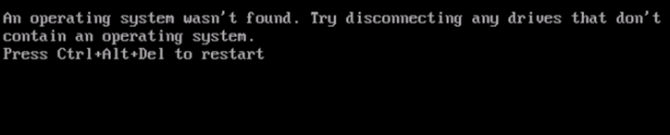
Stop. Dziļi ieelpo. Jūsu dati joprojām ir tur Labākie bezmaksas datu atkopšanas rīki operētājsistēmai WindowsDatu zudumi var rasties jebkurā laikā. Mēs izcelsim labākos bezmaksas datu atkopšanas rīkus operētājsistēmai Windows, lai palīdzētu atgūt jūsu vērtīgos failus. Lasīt vairāk — un tikpat svarīgi ir tas, ka jūs varat novērst problēmu. Šajā rakstā mēs jums parādīsim pieejamos risinājumus. Pavisam ir seši, tāpēc ejiet cauri tiem lēnām, līdz atrodat sev piemērotāko.
Tālāk ir norādīts, kā operētājsistēmā Windows 10 novērst ziņojumu “Operētājsistēma nav atrasta”.
1. Pārbaudiet BIOS
BIOS ir jāpārbauda divas lietas. Pirmkārt, jums jāpārliecinās, ka ierīce atpazīst jūsu cieto disku. Otrkārt, jums ir jāpārliecinās, vai disks, kurā instalējāt Windows, ir norādīts kā vēlamais sāknēšanas disks.
The BIOS ievadīšanas metodika Kā jebkurā datorā ievadīt un atiestatīt BIOS uz noklusējuma iestatījumiemJa jūsu dators nesāknējas, iespējams, vainojama BIOS. Tālāk ir norādīts, kā to ievadīt un atiestatīt uz rūpnīcas noklusējuma iestatījumiem, lai novērstu šīs problēmas. Lasīt vairāk izmaiņas no ražotāja uz ražotāju. Parasti jums būs jānospiež Bēgt, Dzēst, vai kādu no Funkciju taustiņi. Ekrānā vajadzētu redzēt ziņojumu, kurā norādīts, kura ir pareizā atslēga.
BIOS izvēlne BIOS skaidrojums: sāknēšanas secība, video atmiņa, saglabāšana, atiestatīšana un optimālie noklusējuma iestatījumiVai ir jāmaina datora sāknēšanas secība vai jāiestata parole? Tālāk ir norādīts, kā piekļūt un izmantot BIOS, kā arī dažus biežāk modificētos iestatījumus. Lasīt vairāk pati arī atšķiras dažādās ierīcēs. Vispārīgi runājot, jums ir jāatrod Boot cilni ekrāna augšdaļā. (Lai pārvietotos BIOS izvēlnē, varat izmantot tikai tastatūru.)
Cilnē Sāknēšana iezīmējiet Cietais disks un nospiediet Ievadiet. Vai redzat sava cietā diska nosaukumu? Ja tā, turpiniet lasīt.
Tālāk pārliecinieties Cietais disks ir uzskaitīts iepriekš USB atmiņa, CD\DVD\BD-ROM, Noņemamas ierīces, un Tīkla sāknēšana. Pasūtījumu var pielāgot, izmantojot + un – atslēgas.
Ja BIOS izvēlnē viss ir kārtībā, pārejiet uz trešo darbību. Ja sarakstā neredzējāt cieto disku, pārejiet uz otro darbību.
2. Atiestatiet BIOS
Ja jūsu iekārta neatpazīst jūsu cieto disku, ir daudz iemeslu. Lietotājiem, kas nepārzina tehnoloģijas, vienīgais vienkāršais risinājums ir mēģināt atiestatīt visas BIOS izvēlnes noklusējuma vērtības.
BIOS izvēlnes apakšā vajadzētu redzēt taustiņu Iestatīšanas noklusējuma iestatījumi vai Atiestatīt BIOS. Manā mašīnā tas ir F9, taču jūsu gadījumā tas var atšķirties.
Apstipriniet savu lēmumu, kad tas tiek prasīts, un restartējiet ierīci.
Ja operētājsistēma joprojām nav atrasta, varat pārtraukt šī raksta lasīšanu. Ja vien nezināt daudz par datoru būvniecību, jums būs jānogādā sava iekārta datoru remontdarbnīcā.
3. Labojiet sāknēšanas ierakstus
Windows galvenokārt paļaujas uz trim ierakstiem, lai palaistu datoru. Tie ir Galvenais sāknēšanas ieraksts (MBR), DOS sāknēšanas ieraksts (DBR) un Sāknēšanas konfigurācijas datu bāze (BCD).
Ja kāds no trim ierakstiem tiek bojāts vai bojāts, pastāv liela iespēja, ka tiks parādīts ziņojums “Operētājsistēma nav atrasta”.
Par laimi, šo ierakstu labošana nav tik sarežģīta, kā jūs varētu domāt. Jums vienkārši nepieciešams noņemams Windows instalācijas disks. Izmantojiet MicrosoftMultivides izveides rīks uz izveidot Windows 10 instalācijas datu nesēju Kā izveidot Windows 10 instalācijas datu nesējuNeatkarīgi no tā, kā nonācāt pie operētājsistēmas Windows 10, ir veids, kā izveidot savu instalācijas datu nesēju. Agrāk vai vēlāk jums tas var būt vajadzīgs. Ļaujiet mums parādīt, kā sagatavoties. Lasīt vairāk .
Kad rīks ir gatavs, tas jāizmanto, lai palaistu mašīnu. Atkarībā no ierīces, iespējams, sāknēšanas procesa laikā būs jānospiež tikai viens taustiņš vai arī BIOS izvēlnē būs jāmaina sāknēšanas secība.
Galu galā jūs redzēsit Windows iestatīšanas ekrānu. Ievadiet vēlamo valodu, tastatūru un laika formātu un noklikšķiniet uz Nākamais. Nākamajā ekrānā atlasiet Labojiet datoru apakšējā kreisajā stūrī.
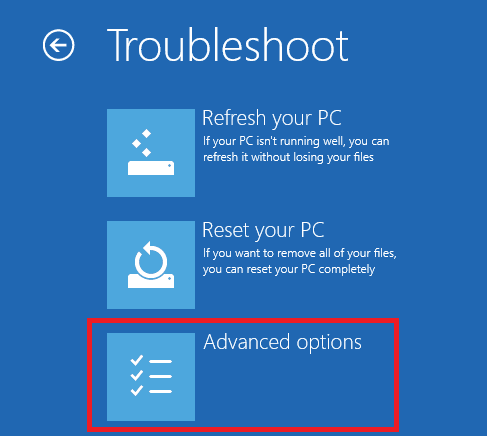
Tālāk dodieties uz Problēmu novēršana > Papildu opcijas > Komandu uzvedne. Kad tiek ielādēta komandu uzvedne, ierakstiet šādas trīs komandas. Nospiediet Ievadiet pēc katra no tiem:
- bootrec.exe /fixmbr
- bootrec.exe /fixboot
- bootrec.exe /rebuildbcd
Katras komandas izpilde var aizņemt vairākas minūtes. Kad visi procesi ir pabeigti, restartējiet datoru un pārbaudiet, vai tas veiksmīgi sāk darboties.
4. Iespējot vai atspējot UEFI drošo sāknēšanu
Gandrīz katra Windows mašīna ir tāda piegādāts ar UEFI programmaparatūru un iespējotu drošo sāknēšanu Kā pārbaudīt, vai datorā tiek izmantota UEFI vai BIOS programmaparatūraDažreiz, veicot problēmu novēršanu, jums būs jāzina, vai datorā tiek izmantots UEFI vai BIOS. Lūk, kā jūs varat viegli pārbaudīt. Lasīt vairāk . Tomēr dažos gadījumos tas var nedarboties.
Piemēram, ja sistēma Windows ir instalēta GUID nodalījumu tabulā, to var sāknēt tikai UEFI režīmā. Un otrādi, ja sistēma Windows 10 darbojas MBR diskā, to nevar sāknēt UEFI režīmā.
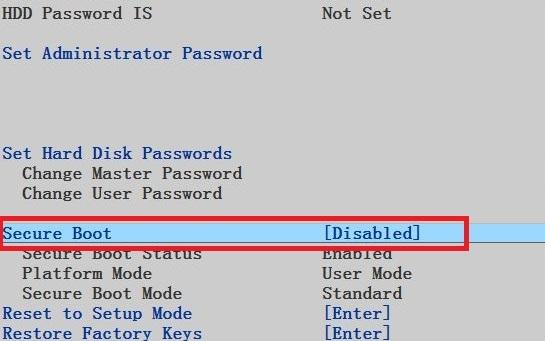
Tāpēc ir saprātīgi iespējot vai atspējot UEFI drošo sāknēšanu un pārbaudīt, vai tas kaut ko maina.
Jūs veicat pielāgojumus BIOS izvēlnē. Parasti tiks izsaukta opcija Droša sāknēšana un to var atrast Drošība cilne.
5. Aktivizējiet Windows nodalījumu
Iespējams, ka nodalījums, kurā ir instalēta sistēma Windows, ir atspējota. Varat to labot, izmantojot Windows vietējo diskpartijas rīku.
Lai veiktu tālāk norādītās darbības, jums atkal būs nepieciešams Windows instalācijas datu nesējs USB.
Ieslēdziet mašīnu un sāknējiet no rīka. Tāpat kā trešajā darbībā, jums būs jāievada valodas preferences utt. pēc tam noklikšķiniet Nākamais, pēc tam atlasiet Labojiet datoru. Iet uz Problēmu novēršana > Papildu opcijas > Komandu uzvedne.
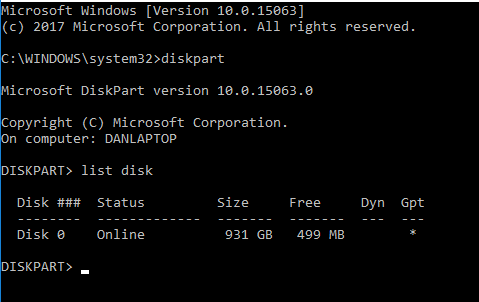
Komandu uzvednē ierakstiet diska daļa un nospiediet Ievadiet, pēc tam ierakstiet saraksta disks un nospiediet Ievadiet. Jūs redzēsit visu jūsu iekārtai pievienoto disku sarakstu. Pierakstiet vajadzīgā diska numuru. Parasti tas ir lielākais.
Tālāk ierakstiet izvēlieties disku [numurs], aizstājot [numurs] ar iepriekš minēto numuru. Nospiediet Ievadiet.
Tagad ierakstiet saraksta apjoms un nospiediet Ievadiet. Tas parādīs visus atlasītā diska nodalījumus. Nosakiet, kurā nodalījumā Windows ir instalēta, un pierakstiet numuru, pēc tam ierakstiet atlasiet skaļumu [skaitlis], atkal aizstājot [numurs] ar tikko atzīmēto numuru.
Visbeidzot ierakstiet aktīvs un nospiediet Ievadiet.
Lai redzētu, vai process bija veiksmīgs, restartējiet datoru.
6. Izmantojiet Easy Recovery Essentials
Easy Recovery Essentials ir trešās puses lietotne, kas specializējas sāknēšanas problēmu novēršanā. Ja neviena no iepriekšējām piecām darbībām nav palīdzējusi, ir vērts mēģināt.
Papildus ziņojuma “Operētājsistēma nav atrasta” labošanai, tas var atrisināt arī citus bieži sastopamus startēšanas kļūdu ziņojumus. Tie ietver INACCESSIBLE_BOOT_DEVICE, INACCESSIBLE_BOOT_VOLUME, UNMOUNTABLE_BOOT_VOLUME, Trūkst bootmgr, Trūkst datora sāknēšanas konfigurācijas datu vai tajos ir kļūdas, Mēģinot nolasīt sāknēšanas konfigurācijas datus, radās kļūda, boot.ini nav atrasts, un vēl.
Vienkārši lejupielādējiet lietotni, ierakstiet ISO kompaktdiskā un izmantojiet kompaktdisku, lai palaistu ierīci. Lietojumprogrammas vednis palīdzēs jums veikt remonta procesu. Programmatūra maksā 19,75 USD.
Vai izlabojāt kļūdas ziņojumu?
Cerams, ka kāds no šiem sešiem risinājumiem jums noderēs. Ja nekas cits neizdodas, mēģiniet nogādāt datoru specializētā datoru remontdarbnīcā.
Vai esat saskāries ar briesmīgo ziņojumu “Operētājsistēma nav atrasta”? Ko jūs darījāt, lai to labotu? Vai izmantojāt kādu no mūsu piedāvātajiem risinājumiem vai arī izmantojāt savu tehniku?
Dens ir britu emigrants, kurš dzīvo Meksikā. Viņš ir MUO māsas vietnes Blocks Decoded vadošais redaktors. Vairākos laikos viņš ir bijis MUO sociālais redaktors, radošais redaktors un finanšu redaktors. Jūs varat atrast viņu katru gadu viesabonējam CES Lasvegasas izstāžu zālē (PR darbinieki, sazinieties!), un viņš veido daudzas aizkulišu vietnes…


